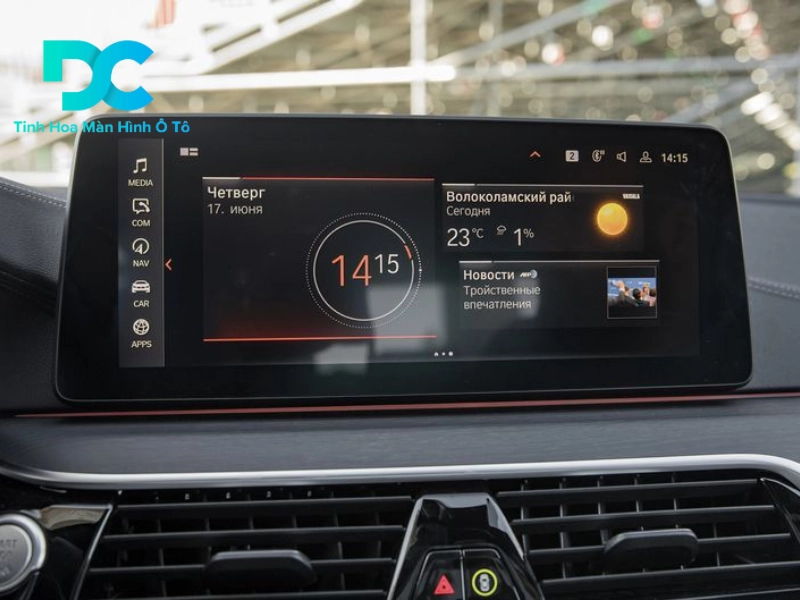Trong kỷ nguyên số, Apple CarPlay và Android Auto đã trở thành những người bạn đồng hành không thể thiếu trên mỗi chuyến đi, mang đến sự tiện lợi và an toàn khi lái xe. Tuy nhiên, không ít người dùng gặp phải tình trạng Apple CarPlay/Android Auto bị lag, giật, hoặc kết nối chập chờn, gây ảnh hưởng đến trải nghiệm lái xe. Hiểu được điều đó, Oto DC xin giới thiệu những mẹo sử dụng Apple CarPlay/Android Auto mượt mà và cách khắc phục lỗi đơn giản, giúp bạn sử dụng tốt hơn bao giờ hết!
1. Kiểm tra và tối ưu hóa kết nối
Kết nối ổn định là yếu tố then chốt để sử dụng Apple CarPlay mượt mà. Dưới đây là những điều bạn cần kiểm tra và tối ưu hóa:
-
Cáp kết nối:
-
Sử dụng cáp chính hãng hoặc cáp chất lượng cao: Để đảm bảo kết nối ổn định và tốc độ truyền dữ liệu tốt nhất, hãy sử dụng cáp chính hãng đi kèm với điện thoại hoặc cáp chất lượng cao, có chứng nhận MFi (Made for iPhone/iPod/iPad) nếu bạn sử dụng Apple CarPlay.
-
Kiểm tra cáp có bị hỏng, gãy, hoặc lỏng không: Hãy kiểm tra kỹ lưỡng xem cáp có bị hỏng, gãy, hoặc lỏng ở đầu cắm hay không. Nếu có bất kỳ dấu hiệu nào, hãy thay thế cáp mới ngay lập tức.
-
Thử nghiệm với cáp khác để loại trừ khả năng lỗi do cáp: Để loại trừ khả năng lỗi do cáp, hãy thử kết nối với một cáp khác. Nếu Apple CarPlay/Android Auto hoạt động mượt mà hơn với cáp mới, thì vấn đề nằm ở cáp cũ.
-
Cổng USB:
-
Sử dụng cổng USB được thiết kế cho kết nối dữ liệu: Trên xe hơi thường có nhiều cổng USB, nhưng không phải cổng nào cũng hỗ trợ kết nối dữ liệu. Hãy sử dụng cổng USB được thiết kế cho kết nối dữ liệu, thường có biểu tượng USB hoặc hình điện thoại.
-
Tránh sử dụng hub USB hoặc bộ chia USB: Hub USB hoặc bộ chia USB có thể làm giảm hiệu suất kết nối, gây ra tình trạng lag, giật. Hãy cắm trực tiếp cáp vào cổng USB trên xe hơi để đảm bảo kết nối tốt nhất.
-
Kết nối không dây (nếu có):
-
Đảm bảo Bluetooth và Wi-Fi trên điện thoại và xe hơi đều được bật: Để kết nối không dây hoạt động, cả Bluetooth và Wi-Fi trên điện thoại và xe hơi đều phải được bật.
-
Kiểm tra xem có thiết bị nào gây nhiễu sóng không: Các thiết bị điện tử như lò vi sóng, thiết bị Bluetooth khác có thể gây nhiễu sóng, ảnh hưởng đến kết nối không dây. Hãy tắt hoặc di chuyển các thiết bị này ra xa để cải thiện kết nối.
-
Cập nhật firmware cho hệ thống giải trí trên xe hơi: Firmware cũ có thể gây ra các vấn đề về kết nối. Hãy kiểm tra và cập nhật firmware cho hệ thống giải trí trên xe hơi lên phiên bản mới nhất để đảm bảo khả năng tương thích và hiệu suất tốt nhất.

Tối ưu hóa kết nối để sử dụng Apple CarPlay mượt mà
Xem thêm: Cách màn hình ô tô kết nối Miracast/AirPlay nhanh chóng
2. Cập nhật phần mềm
Việc cập nhật phần mềm thường xuyên là một trong những mẹo sử dụng Apple CarPlay/Android Auto mượt mà nhất để cải thiện hiệu suất và khắc phục các lỗi trên màn hình
-
Điện thoại:
-
Luôn cập nhật hệ điều hành iOS hoặc Android lên phiên bản mới nhất: Các phiên bản hệ điều hành mới thường đi kèm với các bản vá lỗi, cải thiện hiệu suất và khả năng tương thích với Apple CarPlay/Android Auto. Hãy đảm bảo điện thoại của bạn luôn được cập nhật lên phiên bản iOS hoặc Android mới nhất.
-
Cập nhật ứng dụng Apple CarPlay hoặc Android Auto (nếu có): Apple và Google thường xuyên phát hành các bản cập nhật cho ứng dụng Apple CarPlay và Android Auto để cải thiện hiệu suất, bổ sung tính năng mới và khắc phục các lỗi. Hãy kiểm tra và cập nhật ứng dụng lên phiên bản mới nhất (nếu có).
-
Hệ thống giải trí trên xe hơi:
-
Kiểm tra xem có bản cập nhật phần mềm nào cho hệ thống giải trí trên xe hơi không: Tương tự như điện thoại, hệ thống giải trí trên xe hơi cũng cần được cập nhật phần mềm thường xuyên để đảm bảo khả năng tương thích và hiệu suất tốt nhất.
-
Liên hệ với nhà sản xuất xe hơi để được hỗ trợ cập nhật: Cách cập nhật phần mềm cho hệ thống giải trí trên xe hơi có thể khác nhau tùy thuộc vào từng hãng xe và dòng xe. Hãy liên hệ với nhà sản xuất xe hơi hoặc đại lý ủy quyền để được hướng dẫn chi tiết.
Ví dụ: Một số hãng xe như BMW, Mercedes-Benz thường xuyên tung ra các bản cập nhật để cải thiện hiệu suất và tính năng cho hệ thống giải trí của xe. Việc cập nhật phần mềm có thể giúp khắc phục các lỗi kết nối, cải thiện tốc độ phản hồi và bổ sung các tính năng mới cho Apple CarPlay/Android Auto.
Xem thêm: Hướng dẫn cập nhật phần mềm Apple CarPlay cho màn hình ô tô chi tiết
3. Tắt các ứng dụng không cần thiết
Việc chạy quá nhiều ứng dụng cùng lúc có thể làm chậm hiệu suất của điện thoại và ảnh hưởng đến trải nghiệm sử dụng Android Auto mượt mà. Hãy tắt các ứng dụng không cần thiết để giải phóng tài nguyên và cải thiện hiệu suất.
-
Trên điện thoại:
-
Đóng tất cả các ứng dụng chạy nền không cần thiết để giải phóng RAM và CPU: Các ứng dụng chạy nền vẫn tiêu tốn tài nguyên hệ thống ngay cả khi bạn không sử dụng chúng. Hãy đóng tất cả các ứng dụng chạy nền không cần thiết để giải phóng RAM và CPU, giúp điện thoại hoạt động nhanh hơn.
-
Tắt các tính năng không sử dụng như Bluetooth, Wi-Fi, GPS (nếu không cần): Các tính năng như Bluetooth, Wi-Fi, GPS cũng tiêu tốn pin và tài nguyên hệ thống. Hãy tắt các tính năng này nếu bạn không sử dụng chúng để kéo dài thời lượng pin và cải thiện hiệu suất.
-
Trong Apple CarPlay/Android Auto:
-
Hạn chế sử dụng đồng thời nhiều ứng dụng: Apple CarPlay/Android Auto cho phép bạn sử dụng nhiều ứng dụng cùng lúc, nhưng việc sử dụng quá nhiều ứng dụng có thể làm chậm hệ thống. Hãy hạn chế sử dụng đồng thời nhiều ứng dụng và chỉ mở những ứng dụng thực sự cần thiết.
-
Tắt thông báo không cần thiết: Thông báo liên tục xuất hiện có thể gây xao nhãng và làm chậm hệ thống. Hãy tắt thông báo không cần thiết để tập trung vào việc lái xe và cải thiện hiệu suất Apple CarPlay/Android Auto.
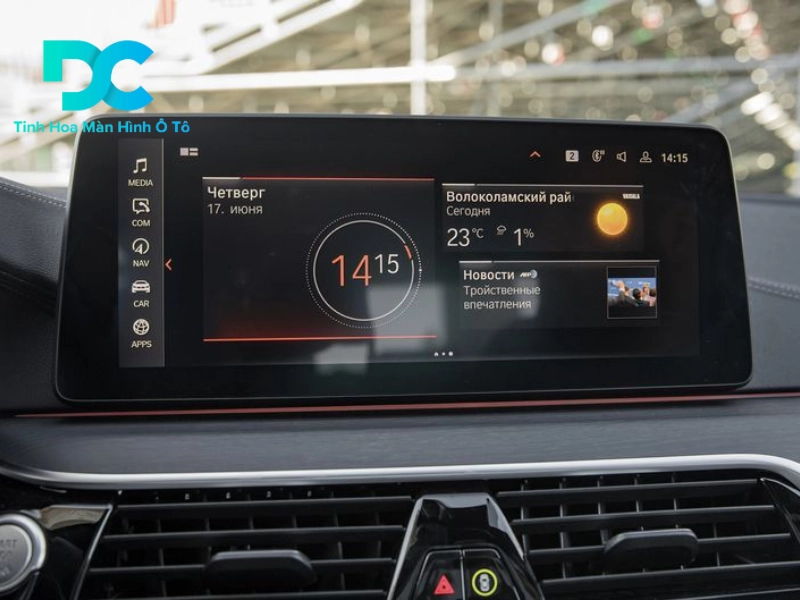
Tắt các ứng dụng không dùng để sử dụng Apple CarPlay mượt mà
4. Xóa bộ nhớ cache và dữ liệu ứng dụng
Bộ nhớ cache và dữ liệu ứng dụng tích tụ lâu ngày có thể làm chậm hiệu suất của Apple CarPlay/Android Auto. Việc xóa bộ nhớ cache và dữ liệu ứng dụng định kỳ có thể giúp giải phóng không gian lưu trữ và cải thiện hiệu suất.
-
Apple CarPlay/Android Auto:
- Xóa bộ nhớ cache và dữ liệu của ứng dụng Apple CarPlay hoặc Android Auto trong phần cài đặt của điện thoại:
-
Trên Android: Vào Cài đặt > Ứng dụng > Apple CarPlay/Android Auto > Lưu trữ > Xóa bộ nhớ cache/Xóa dữ liệu.
-
Trên iOS: (Do iOS không cho phép xóa cache trực tiếp) Bạn có thể thử gỡ ứng dụng và cài đặt lại.
-
Các ứng dụng liên quan:
- Xóa bộ nhớ cache và dữ liệu của các ứng dụng thường dùng trong CarPlay/Android Auto như Google Maps, Spotify, Apple Music: Tương tự như Apple CarPlay/Android Auto, các ứng dụng thường dùng trong CarPlay/Android Auto cũng có thể tích tụ nhiều bộ nhớ cache và dữ liệu. Hãy xóa bộ nhớ cache và dữ liệu của các ứng dụng này để cải thiện hiệu suất.
-
Trên Android: Vào Cài đặt > Ứng dụng > [Tên ứng dụng] > Lưu trữ > Xóa bộ nhớ cache/Xóa dữ liệu.
-
Trên iOS: Vào Cài đặt > Cài đặt chung > Dung lượng iPhone > [Tên ứng dụng] > Gỡ bỏ ứng dụng (sau đó cài đặt lại).
5. Khởi động lại thiết bị
Khởi động lại là một trong mẹo sử dụng Apple CarPlay/Android Auto mượt mà nhất nhưng lại rất hiệu quả để khắc phục các sự cố nhỏ và cải thiện hiệu suất của thiết bị.
-
Điện thoại:
-
Khởi động lại điện thoại để giải phóng RAM và xóa các tiến trình chạy ngầm: Việc khởi động lại điện thoại sẽ giúp giải phóng RAM, xóa các tiến trình chạy ngầm và khởi động lại hệ thống, giúp điện thoại hoạt động nhanh hơn và ổn định hơn.
-
Hệ thống giải trí trên xe hơi:
-
Tắt máy xe và khởi động lại để hệ thống giải trí được khởi động lại: Tương tự như điện thoại, hệ thống giải trí trên xe hơi cũng cần được khởi động lại định kỳ để giải phóng tài nguyên và khắc phục các sự cố nhỏ.
-
Tham khảo hướng dẫn sử dụng xe hơi để biết cách khởi động lại hệ thống giải trí: Cách khởi động lại hệ thống giải trí trên xe hơi có thể khác nhau tùy thuộc vào từng hãng xe và dòng xe. Hãy tham khảo hướng dẫn sử dụng xe hơi để biết cách khởi động lại hệ thống giải trí một cách chính xác.

Khởi động lại thiết bị để sử dụng Android Auto mượt mà
6. Điều chỉnh cài đặt đồ họa
Nếu hệ thống giải trí trên xe hơi của bạn cho phép điều chỉnh chất lượng đồ họa, hãy thử giảm chất lượng đồ họa để sử dụng Android Auto mượt mà hơn.
- Một số hệ thống cho phép điều chỉnh chất lượng đồ họa: Không phải hệ thống nào cũng có tính năng này, nhưng nếu có, bạn nên tận dụng nó để tối ưu hóa hiệu suất.
- Hãy thử giảm chất lượng đồ họa để cải thiện hiệu suất: Việc giảm chất lượng đồ họa sẽ giảm tải cho bộ xử lý và bộ nhớ của hệ thống, giúp Apple CarPlay/Android Auto hoạt động mượt mà hơn.
Ví dụ: Nếu hệ thống hỗ trợ độ phân giải cao, hãy thử giảm xuống độ phân giải thấp hơn. Điều này có thể giúp cải thiện đáng kể hiệu suất, đặc biệt là trên các xe có hệ thống giải trí không quá mạnh mẽ.
Xem thêm: Cách kết nối Android Auto với ô tô đơn giản nhất
7. Kiểm tra tình trạng pin
Pin yếu không chỉ khiến bạn lo lắng về việc điện thoại hết pin giữa đường mà còn ảnh hưởng trực tiếp đến hiệu suất hoạt động của Apple CarPlay/Android Auto.
-
Pin yếu có thể ảnh hưởng đến hiệu suất của điện thoại và gây ra tình trạng lag: Khi pin yếu, điện thoại thường tự động kích hoạt chế độ tiết kiệm pin, làm giảm hiệu suất của CPU và GPU để kéo dài thời gian sử dụng. Điều này có thể gây ra tình trạng lag, giật khi sử dụng Apple CarPlay/Android Auto.
-
Đảm bảo pin điện thoại được sạc đầy hoặc cắm sạc trong quá trình sử dụng Apple CarPlay/Android Auto: Để đảm bảo hiệu suất tốt nhất, hãy luôn giữ pin điện thoại ở mức cao hoặc cắm sạc trong quá trình sử dụng Apple CarPlay/Android Auto.

Kiểm tra tình trạng pin để sử dụng Apple CarPlay/Android Auto mượt mà hơn
8. Tránh sử dụng trong điều kiện nhiệt độ khắc nghiệt
Nhiệt độ quá cao hoặc quá thấp có thể gây ảnh hưởng tiêu cực đến hiệu suất của cả điện thoại và hệ thống giải trí trên xe hơi.
-
Nhiệt độ quá cao hoặc quá thấp có thể ảnh hưởng đến hiệu suất của điện thoại và hệ thống giải trí:
-
Nhiệt độ cao: Có thể khiến điện thoại bị quá nhiệt, dẫn đến giảm hiệu suất, thậm chí là tắt máy đột ngột.
-
Nhiệt độ thấp: Có thể làm giảm tuổi thọ pin và gây ra các vấn đề về hiển thị trên màn hình Android ô tô.
-
Tránh để điện thoại trực tiếp dưới ánh nắng mặt trời hoặc trong môi trường quá lạnh:
-
Ánh nắng mặt trời: Khiến điện thoại nóng lên nhanh chóng, đặc biệt là khi đang sạc hoặc sử dụng các ứng dụng nặng như Apple CarPlay/Android Auto.
-
Môi trường quá lạnh: Có thể gây ra các vấn đề về pin và màn hình, đặc biệt là trong mùa đông.
9. Cân nhắc nâng cấp phần cứng
Nếu bạn đã thử tất cả các cách trên mà Apple CarPlay/Android Auto vẫn hoạt động chậm chạp, thì có lẽ đã đến lúc bạn nên nghĩ đến việc nâng cấp phần cứng.
-
Nếu điện thoại hoặc hệ thống giải trí trên xe hơi đã quá cũ, việc nâng cấp có thể giúp cải thiện hiệu suất đáng kể: Công nghệ phát triển rất nhanh, và các thiết bị cũ có thể không đủ sức mạnh để đáp ứng các yêu cầu của các ứng dụng và tính năng mới nhất.
Ví dụ: Nếu bạn đang sử dụng màn hình đời cũ, độ phân giải thấp, CPU yếu, việc nâng cấp lên màn hình Android tích hợp CarPlay/Android Auto với cấu hình mạnh mẽ hơn (ví dụ: CPU 8 nhân, RAM 4GB trở lên) sẽ mang lại trải nghiệm mượt mà hơn. Một số dòng màn hình phổ biến hiện nay như Teyes, Zestech, Gotech... đều có nhiều lựa chọn phù hợp với các dòng xe khác nhau. Việc nâng cấp màn hình không chỉ giúp Apple CarPlay/Android Auto hoạt động mượt mà hơn mà còn mang lại nhiều tính năng và tiện ích khác cho xe của bạn.
-
Tìm hiểu về các dòng điện thoại và hệ thống giải trí mới nhất hỗ trợ tốt Apple CarPlay/Android Auto: Trước khi quyết định nâng cấp, hãy tìm hiểu kỹ về các sản phẩm mới nhất trên thị trường và chọn những sản phẩm phù hợp với nhu cầu và ngân sách của bạn.

Nâng cấp màn hình để dùng Apple CarPlay/Android Auto mượt mà
Xem thêm: Cách kích hoạt màn hình ô tô hỗ trợ đa nhiệm chạy nhiều ứng dụng cùng lúc
10. Kiểm tra tính tương thích
Tính tương thích là yếu tố then chốt để sử dụng Apple CarPlay mượt mà, trơn tru. Nếu điện thoại và hệ thống giải trí trên xe hơi không tương thích với nhau, bạn có thể gặp phải nhiều vấn đề, từ kết nối không ổn định đến các tính năng không hoạt động.
-
Đảm bảo điện thoại và hệ thống giải trí trên xe hơi tương thích với phiên bản Apple CarPlay/Android Auto đang sử dụng: Các phiên bản Apple CarPlay/Android Auto mới thường yêu cầu các phiên bản phần mềm và phần cứng nhất định. Hãy đảm bảo rằng cả điện thoại và hệ thống giải trí trên xe hơi của bạn đều đáp ứng các yêu cầu này.
-
Tham khảo danh sách thiết bị tương thích trên trang web của Apple và Google: Apple và Google thường xuyên cập nhật danh sách các thiết bị tương thích với Apple CarPlay/Android Auto. Hãy truy cập trang web của họ để kiểm tra xem điện thoại và hệ thống giải trí trên xe hơi của bạn có nằm trong danh sách này không.
11. Địa chỉ cung cấp màn hình ô tô tích hợp CarPlay/Android Auto chất lượng?
Nếu bạn đang tìm kiếm một giải pháp nâng cấp toàn diện cho hệ thống giải trí trên xe hơi, đặc biệt là để tận hưởng trải nghiệm Apple CarPlay/Android Auto mượt mà và tiện lợi, thì việc lựa chọn một địa chỉ cung cấp sản phẩm uy tín là vô cùng quan trọng.
Giới thiệu về OTO DC:
OTO DC là một trong những đơn vị hàng đầu trong lĩnh vực cung cấp và lắp đặt nội thất ô tô, trong đó có màn hình Android ô tô tích hợp Apple CarPlay/Android Auto tại Việt Nam.
Ưu điểm:
-
Tận tâm: OTO DC luôn đặt sự hài lòng của khách hàng lên hàng đầu, sẵn sàng tư vấn và hỗ trợ khách hàng một cách nhiệt tình và chu đáo.
-
Uy tín: OTO DC cam kết cung cấp các sản phẩm chính hãng, chất lượng cao, có nguồn gốc rõ ràng.
-
Chuyên nghiệp: OTO DC sở hữu đội ngũ kỹ thuật viên giàu kinh nghiệm, được đào tạo bài bản, đảm bảo lắp đặt nhanh chóng, chính xác và an toàn.
-
Giá cạnh tranh: OTO DC luôn nỗ lực mang đến cho khách hàng những sản phẩm với mức giá tốt nhất trên thị trường.
Các sản phẩm màn hình Android ô tô tại OTO DC:
-
Gotech: Thương hiệu màn hình Android ô tô hàng đầu Việt Nam, nổi tiếng với chất lượng ổn định, tính năng đa dạng và thiết kế hiện đại.
-
Zestech: Thương hiệu màn hình Android ô tô được nhiều khách hàng tin dùng, với nhiều mẫu mã đa dạng, phù hợp với nhiều dòng xe khác nhau.
-
Teyes: Thương hiệu màn hình Android ô tô cao cấp, với cấu hình mạnh mẽ, màn hình sắc nét và nhiều tính năng độc đáo.
-
Oledpro: Thương hiệu màn hình Android ô tô với công nghệ màn hình OLED tiên tiến, mang đến trải nghiệm hình ảnh sống động và chân thực.
-
Icar: Thương hiệu màn hình Android ô tô giá rẻ, phù hợp với những khách hàng có ngân sách hạn hẹp.
Các sản phẩm khác:
- Màn hình Android liền camera 360
- Android Box
Dịch vụ:
- Phụ kiện chính hãng
- Nhân viên tận tình
- Bảo hành chu đáo
Trong bài viết này, chúng ta đã cùng nhau khám phá mẹo sử dụng Apple CarPlay/Android Auto mượt mà. Hy vọng những chia sẻ của Oto DC sẽ giúp bạn sử dụng màn hình ô tô mượt mà và có những trải nghiệm tốt hơn khi lái xe.
Thông tin liên hệ đến Oto DC:
Công ty TNHH TM DV Oto DC
Trụ sở chính: 338 Nguyễn Văn Cừ, Hưng Bình, Thành phố Vinh, Nghệ An
Showroom Hồ Chí Minh: 137 Lê Thị Hà, Tân Xuân, Hóc Môn, HCM
Showroom Hà Nội: 1017 Phúc Diễn, Tây Mỗ, Nam Từ Liêm, Hà Nội
Showroom Đà Nẵng: 114 Nguyễn ĐìnH Tựu - Hoà Khê - Thanh Khê - Đà Nẵng
Điện thoại: 0818.918.981
Website: https://otodc.vn/
Email: otodc.vn@gmail.com